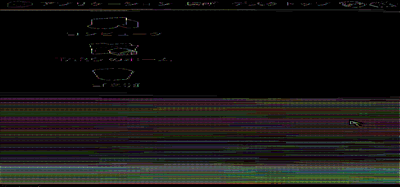 |
インストール時の画面設定で色の深さに「数百万の色」を選択した場合、左のような画面になってしまいます。 |
| |
|
| 選択してしまった時の対処方法 |
|
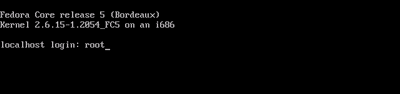 |
Ctrl+Alt+F1を押し、コンソールモードにします。
localHost Login:と表示されていますので「root」と入力しEnterキーを押します。 |
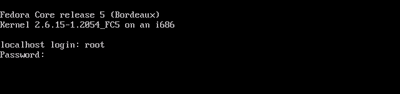 |
Password:と表示されます。
rootパスワードを入力しEnterキーを押します。
入力しても何も表示されませんが問題ありません。 |
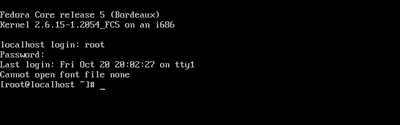 |
#の後ろに入力出来るようになります。 |
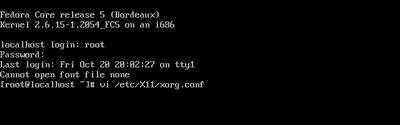 |
#の後ろにスペースを空けて
「vi /etc/X11/xorg.conf」と入力しEnterキーを押します。
ちなみに「vi」とはテキストエディタです。 |
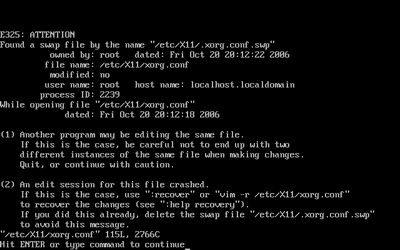 |
左の画面が表示されます。
Enterキーを押します。 |
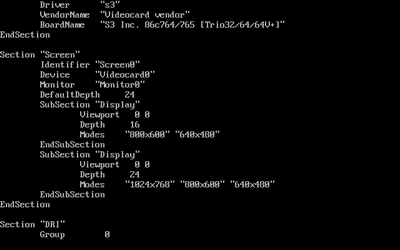 |
上下キーでSection "Screen"という箇所を探してください。
その中にDefaultDepthという項目があります。
ここを24から16に変更する必要があります。
しかしこの状態では入力が出来ないコマンドモードになっていますので、入力できるインサートモードにする必要があります。
|
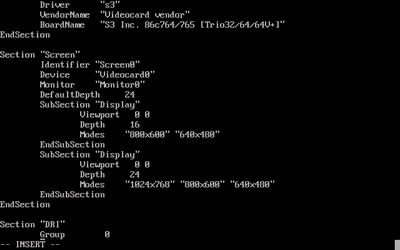 |
aキーを一回押すと、画面下にINSERTと表示されます。
この状態がインサートモードといい、入力が可能になります。
DefaultDepthの24を16に書き換えます。 |
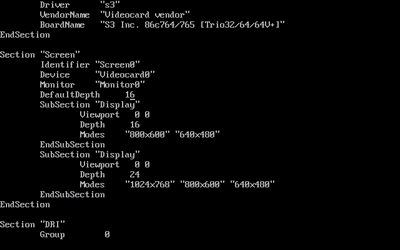 |
DefaultDepthの24を16に書き換えたら、Escキーを押します。
Escキーを押すと、画面下のINSERTという文字が消えました。
コマンドモードに戻ったわけです。 |
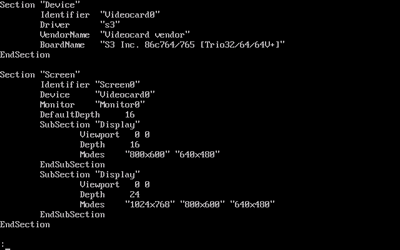 |
「:」キーを押してください。
すると画面下に「:」 が表示されます。 |
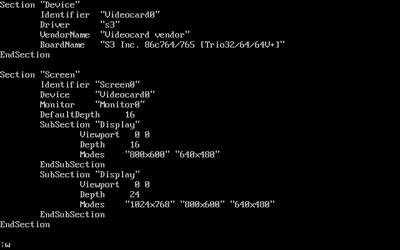 |
「:」の後ろにwと入力し、Enterキーを押してください。 |
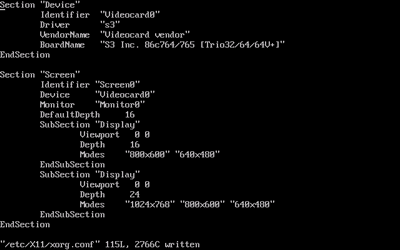 |
"/etc/X11/xorg.conf"115L,
2766C written」と表示されたらOKです。
パソコンを再起動すると正常に画面が表示されます。 |
|
|
|
|
|